Gérer les paramètres du projet (Android)
Conseil
Les paramètres qui affectent l'ensemble de l'application Procore se trouvent dans les préférences de l'application (Android) et sont distincts des paramètres de notification de projet décrits sur cette page.Objectif
Gérer les notifications push et le stockage d'un projet sur votre appareil mobile Android.
Éléments à prendre en compte
- Autorisations utilisateur requises
- Pour les paramètres généraux de l'application Procore, consultez « Préférences de l'application (Android) ».
- Pour obtenir des documents de support et des politiques juridiques, consultez À propos de l'écran de la barre latérale (Android).
Conditions préalables
Pour recevoir des notifications push de Procore, vous devez activer les notifications push sur votre appareil Android et l'application Procore. Pour activer les notifications push sur votre appareil, procédez comme suit :
- Appuyez sur l'icône Paramètres sur votre appareil Android.
- Appuyez sur Notifications.
- Dans « Notifications d'application », appuyez pour activer ou désactiver « Procore ». en position MARCHE .
Procédure
- Ouvrez l'application Procore sur un appareil mobile Android.
- Accédez au projet que vous souhaitez gérer. Voir Naviguer vers un autre projet (Android).
- Appuyez sur l’icône <strong><strong>Settings</strong></strong><img data-sl-alt="icon-settings-gear-grey3.png » height="20px » loading="lazy » width="20px » src.path="//Media_Library/Generic_Media/Procore_Inline_Icons » src.filename="icon-settings-gear-grey3.png » />.
- Choisissez parmi les actions suivantes :
- Gérer le stockage
- Gérer les notificationsdu projet
![]()
Stockage
Si vous remarquez que l’application mobile Procore prend trop de stockage sur votre appareil, suivez ces étapes pour supprimer les données enregistrées (mises en cache) de votre appareil. Procore ne prend pas en charge le stockage de données de carte SD.
Note: Effacer les données mises en cache ne supprime pas les éléments de Procore, il les efface uniquement de la mémoire de votre appareil.
- Appuyez sur Gérer le stockage pour afficher un aperçu de l’utilisation actuelle des données du projet dans votre application Procore.
- Pour supprimer vos données par outil, appuyez sur Supprimer .
à côté de cet outil. Ceci ne supprime que les données d'outil pour le projet que vous consultez actuellement.
- Pour effacer toutes les données Procore mises en cache pour ce projet sur votre appareil, appuyez sur Effacer toutes les données locales.
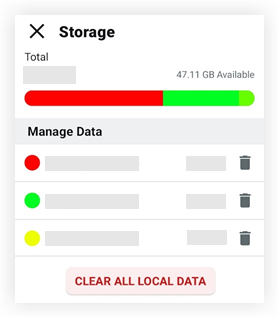
Pour plus d’informations, voir Comment gérer le stockage utilisé par l’application mobile Procore sur mon appareil ?
Notifications
- Appuyez sur le bouton à bascule sur ON
 à côté de chaque élément pour lequel vous souhaitez recevoir une notification push. Chaque option est décrite dans les sections Tous les projets et Projet en cours ci-dessous.
à côté de chaque élément pour lequel vous souhaitez recevoir une notification push. Chaque option est décrite dans les sections Tous les projets et Projet en cours ci-dessous. - Pour quitter les paramètres du projet, appuyez sur l'icône x .
- Après avoir activé les notifications push pour une ou plusieurs fonctionnalités, vous recevez des alertes dans le centre de notifications de votre appareil Android.
Tous les projets
- Mon pointage : activez cette option pour recevoir des rappels pour pointer à l'entrée ou à la sortie de n'importe quel projet lorsque vous entrez ou sortez du géorepérage du projet. Voir Chronométrer (Android).
Projet en cours
La modification des paramètres dans cette section n'affecte que le projet que vous gérez actuellement.
- Annonce reçue : activez cette option pour recevoir des notifications push lorsque vous recevez un message via l'outil Annonces.
- Correspondance : appuyez pour choisir le ou les types de correspondance pour lesquels vous souhaitez recevoir des notifications push. Voir Qui reçoit les e-mails d'éléments de correspondance et les notifications push ?
- Révision de plan publiée : activez cette option pour recevoir des notifications push lorsque de nouveaux plans sont publiés.
Remarque : pour recevoir des notifications push pour les révisions de plans, vous devez être abonné au registre des plans. Voir S'abonner au registre des plans. - Partager au sein de Procore : activez cette option pour recevoir une notification push lorsqu'un plan est partagé avec vous.